投票チケットを使って投票トピックに投票することができます。投票は一度に複数の投票チケットを使うことも可能です。
※投票トピックによっては、投票枚数が制限されている場合があります。
※投票トピックによっては、特定の有料チケットでしか投票できないよう制限されている場合があります。
以下のステップから操作してください。
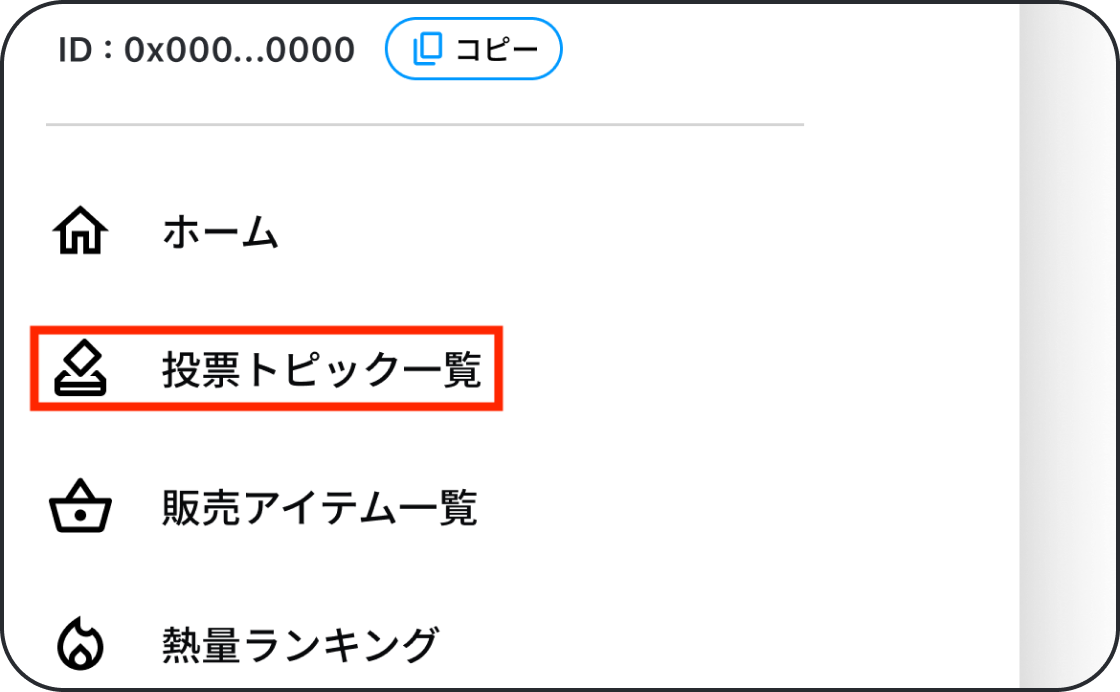
画面左上にある ≡ ボタンを押し、サイドメニューにある「特別投票トピック一覧」を押して特別投票トピック一覧ページに移動します。
※「投票トピック一覧」内で投票企画が進行中の場合もあります。そちらの投票企画に参加する場合は、「投票トピック一覧」を押してください。
特別投票トピック一覧ページに移動する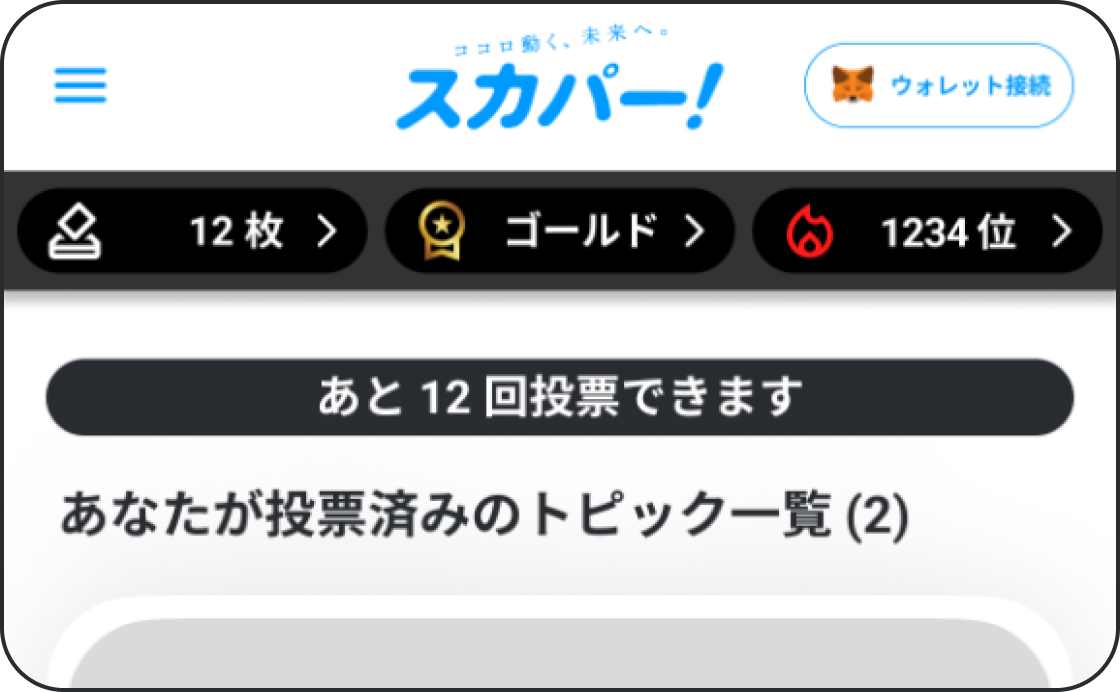
投票トピック一覧から、受付中の投票トピックを選択します。
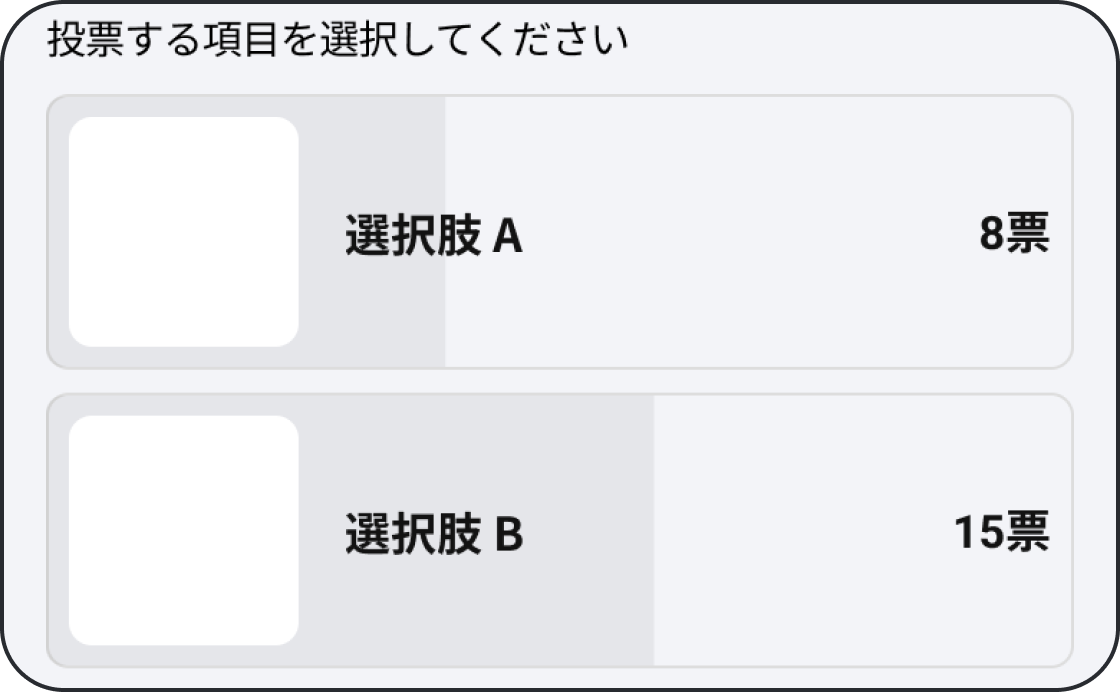
投票項目一覧箇所から投票したい項目を押して選択してください。
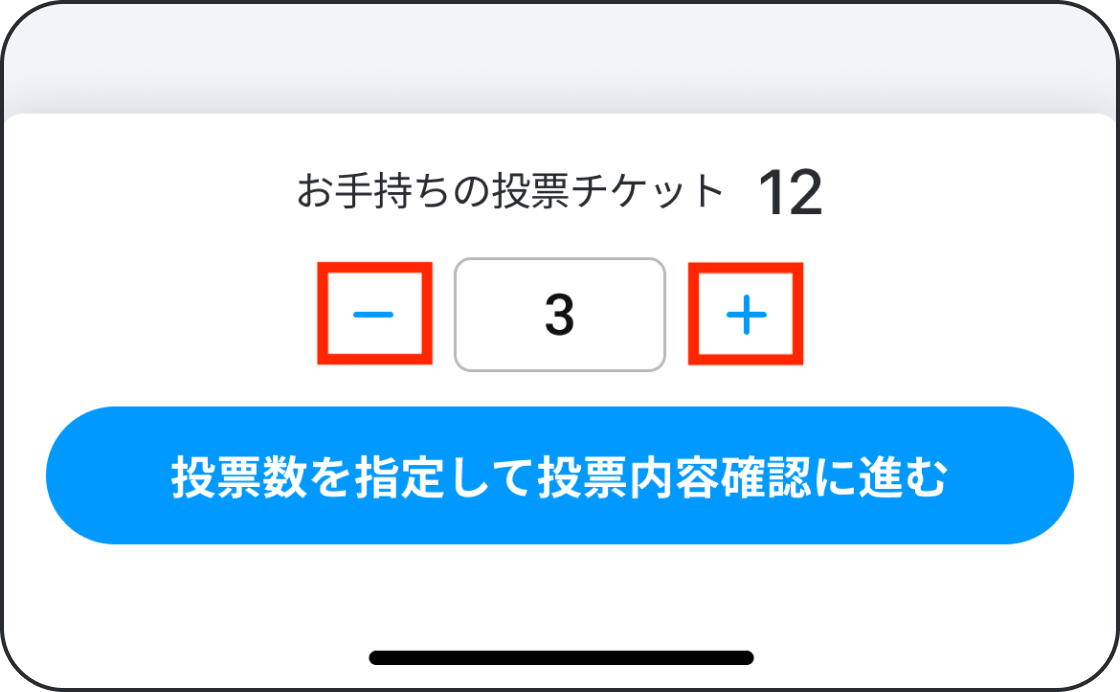
投票枚数を「+」「−」を押して選択するか、直接枚数を入力していただき、「投票数を指定して投票内容確認に進む」ボタンを押します。
※投票トピックによっては、投票枚数が制限されている場合があります。その場合は制限を超えた投票枚数の指定は不可となります。また、投票枚数が1票に制限されている場合は、4の画面自体が表示されません。
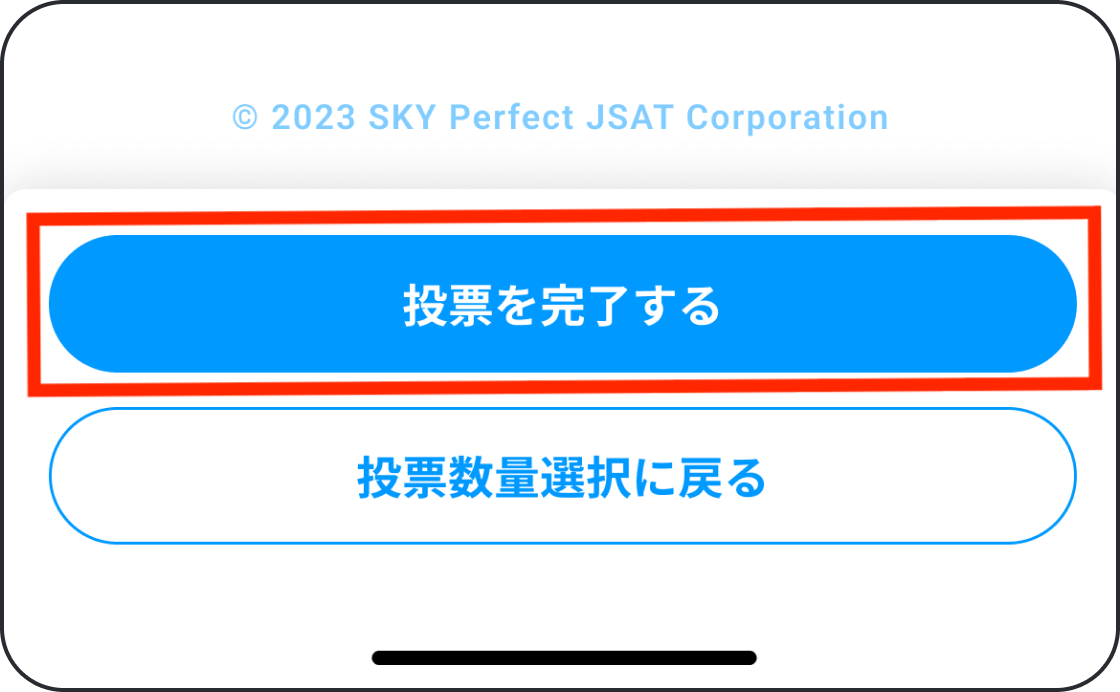
投票内容を確認し、「投票を完了する」ボタンを押すと投票が確定します。
※投票完了後の投票取り消しはできませんので、内容をよく確認した上で投票してください。
投票枚数を変更したい場合は「投票数量選択に戻る」ボタンを押して投票枚数選択画面に戻ることができます。
※投票枚数が1票に制限されている場合は、「項目選択に戻る」ボタンが表示されます。
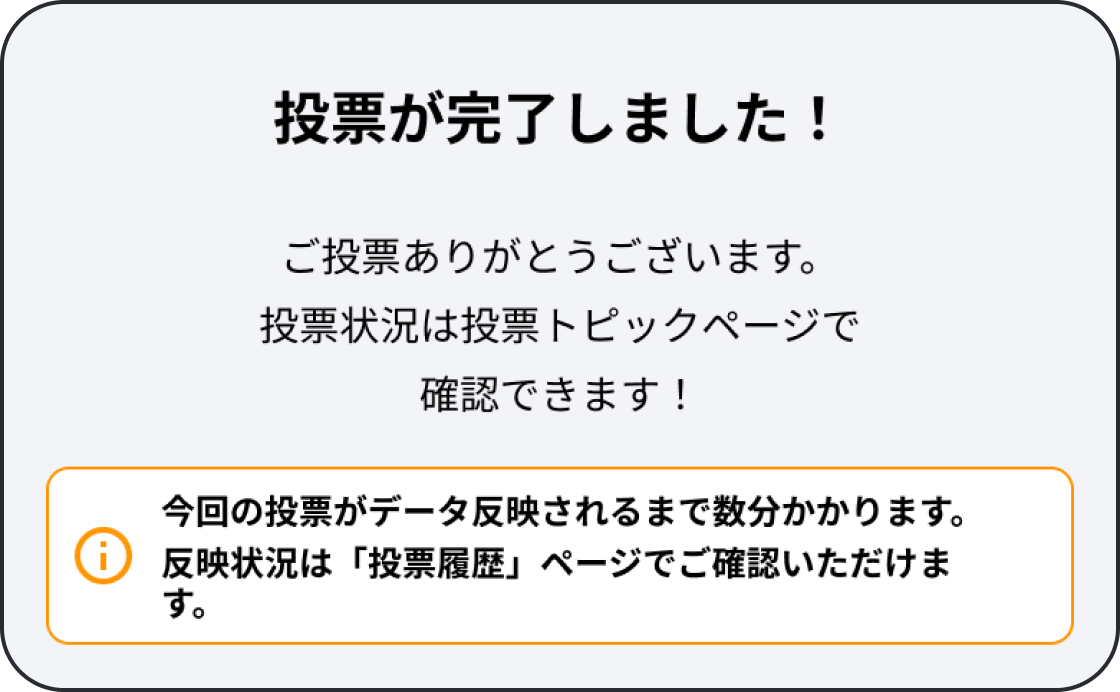
投票完了画面が表示されたら投票完了です。
投票がデータ反映されるまで、数分以上かかる場合があります。データの反映状況はサイドメニュー内「投票履歴」ページからご確認いただけます。